win10鏡像如何硬碟安裝
- 王林轉載
- 2024-01-07 09:25:461169瀏覽
最近有小夥伴反應自己下載了win10鏡像文件,但是卻不知道該如何安裝,這可怎麼辦呢?其實我們可以使用硬碟安裝,使用硬碟進行安裝,今天小編帶來了詳細的解決步驟,具體的一起來看看吧。


win10鏡像硬碟安裝教學
鏡像下載
>>>系統之家Ghost win10 1909鏡像64位版v2019.11
>>>Win10鏡像64位v2019.07
>> ;>Win10鏡像32位元v2019.07
1、先下載Win10系統映像」到本機硬碟上
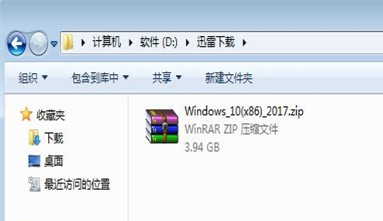
##2、解壓縮所下載的「Windows鏡像;滑鼠右鍵「解壓縮到Windows_10」
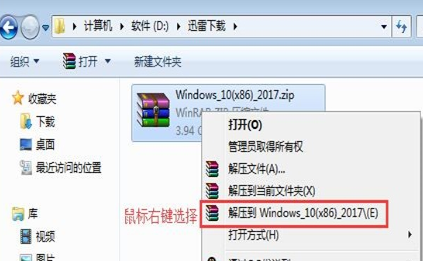
3、解壓縮出來的資料夾是在本目錄;要把資料夾剪下磁碟根目錄下才能進行下一步安裝

4、選擇“硬碟安裝.EXE”,滑鼠右鍵“以管理員身份執行”
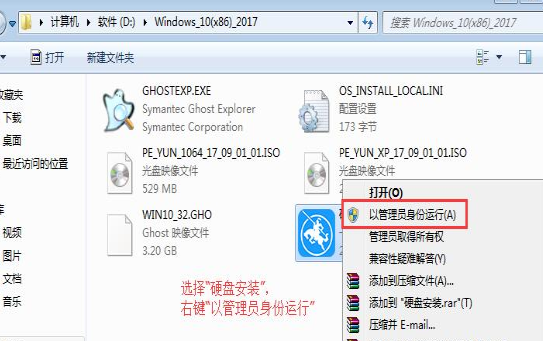
5、提示使用者關閉一切防毒軟體來進行下面操作,點擊下面「我知道」
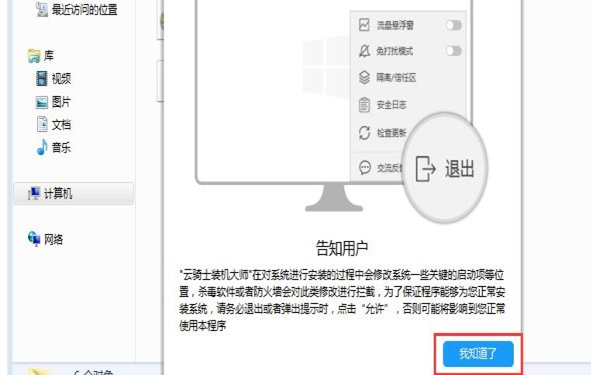
#6、把我的文件、收藏夾、桌面上的資料備份下,方便重裝後使用,點選「安裝系統」
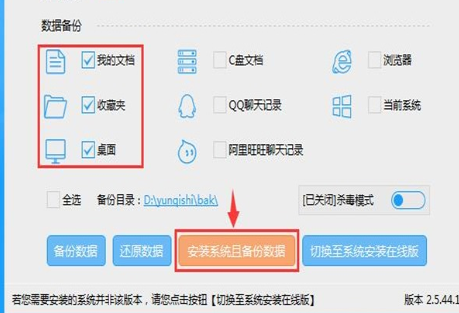
7、程式在備份使用者資料並準備系統重裝工作,點選「立即重新啟動「之後,電腦會進入開機狀態
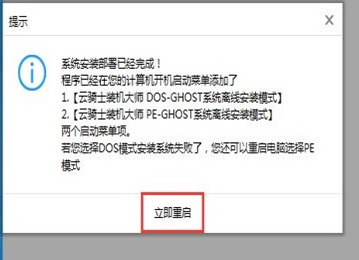
8、電腦重新啟動後會自動選擇對應程式來執行下一步
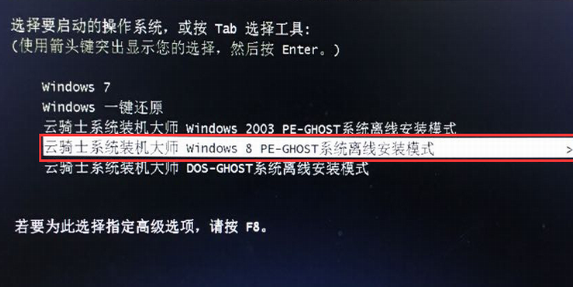
9、以下就是熟悉的GHOST恢復介面

10、GHOST恢復完,電腦自動重啟,以下是一系列的Win10系統安裝過程

#11、一個全新乾淨的Win10系統就出來了,歡迎使用。

系統安裝相關問題
如何用U盤重裝win10系統>>>
戴爾win10重裝系統教學>>>
win10安裝教學>>>
以上是win10鏡像如何硬碟安裝的詳細內容。更多資訊請關注PHP中文網其他相關文章!
陳述:
本文轉載於:somode.com。如有侵權,請聯絡admin@php.cn刪除

